WPS Word在顶部添加公司的logo的方法
时间:2023-10-24 16:46:48作者:极光下载站人气:171
wps是很多小伙伴都在使用的一款文档编辑程序,在这款程序中我们可以对各种格式的文档进行编辑,有的小伙伴在使用WPS进行编辑时经常会遇到需要在文档中添加公司名称或是公司LOGO的情况,这时我们只需要在文档的工具栏中打开插入工具,然后找到页眉页脚工具,点击该工具,接着点击页眉位置,然后在开始的子工具栏中打开图片工具,最后在文件夹页面中上传准备好的LOGO图片即可。有的小伙伴可能不清楚具体的操作方法,接下来小编就来和大家分享一下WPS Word在顶部添加公司的logo的方法。
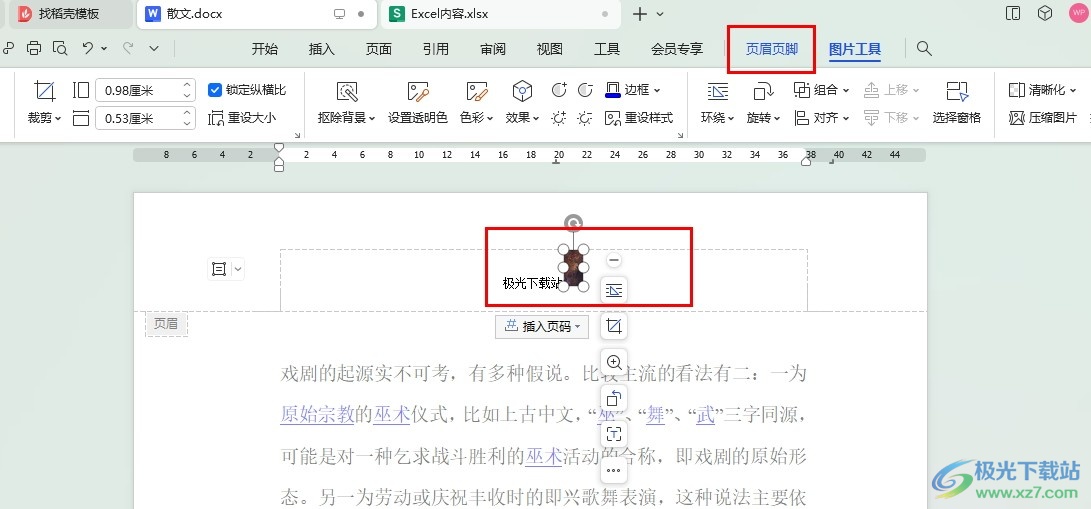
方法步骤
1、第一步,我们在电脑中右键单击一个文字文档,然后在菜单列表中选择“打开方式”选项,再在子菜单列表中选择“WPS office”选项
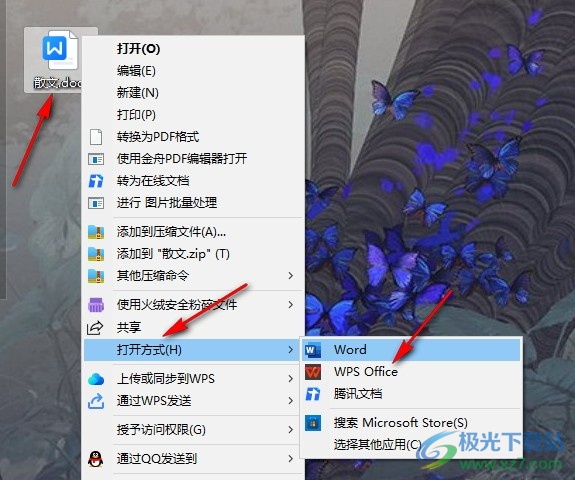
2、第二步,进入WPS页面之后,我们先在页面上方的工具栏中点击打开插入工具
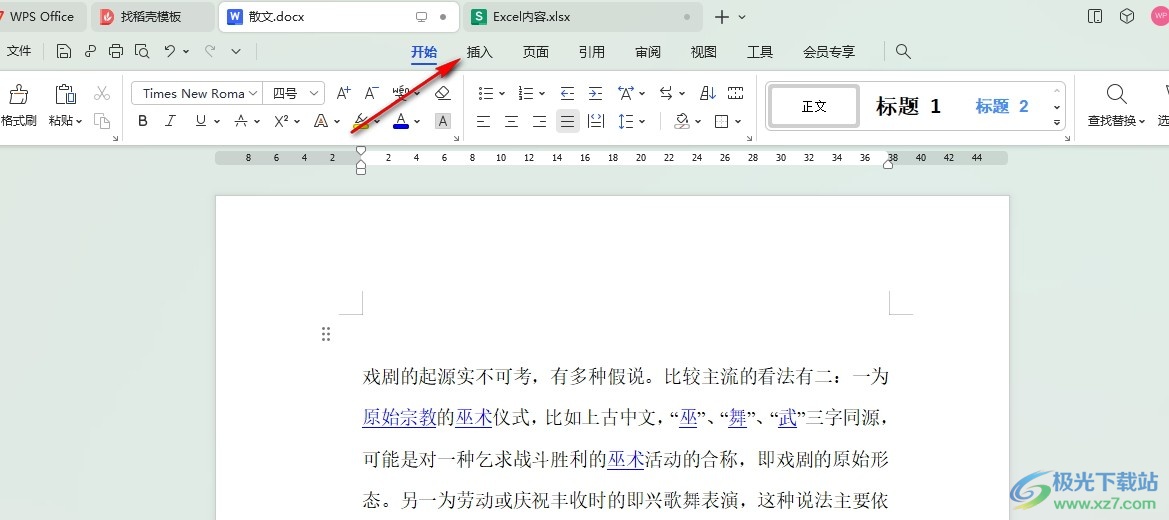
3、第三步,打开插入工具之后,我们在其子工具栏中点击打开“页眉页脚”工具
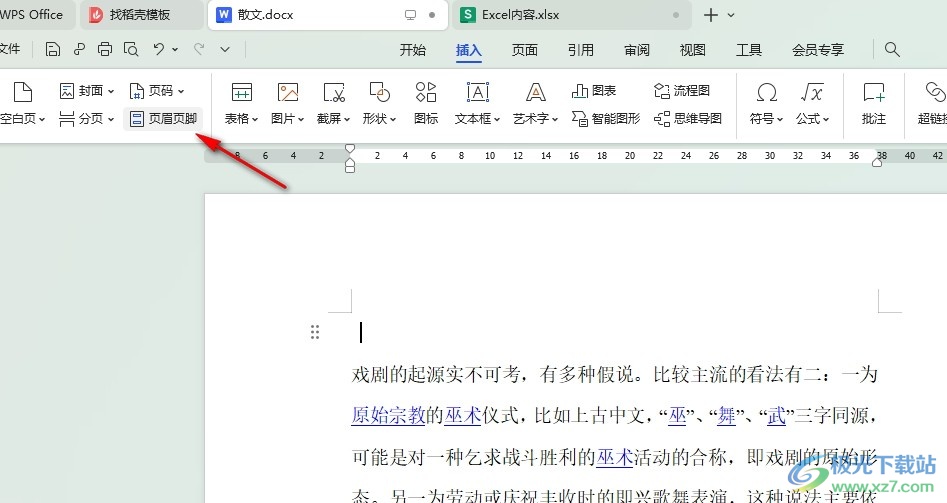
4、第四步,点击页眉页脚之后,我们将鼠标光标放在页眉上,然后在开始的子工具栏中打开图片工具
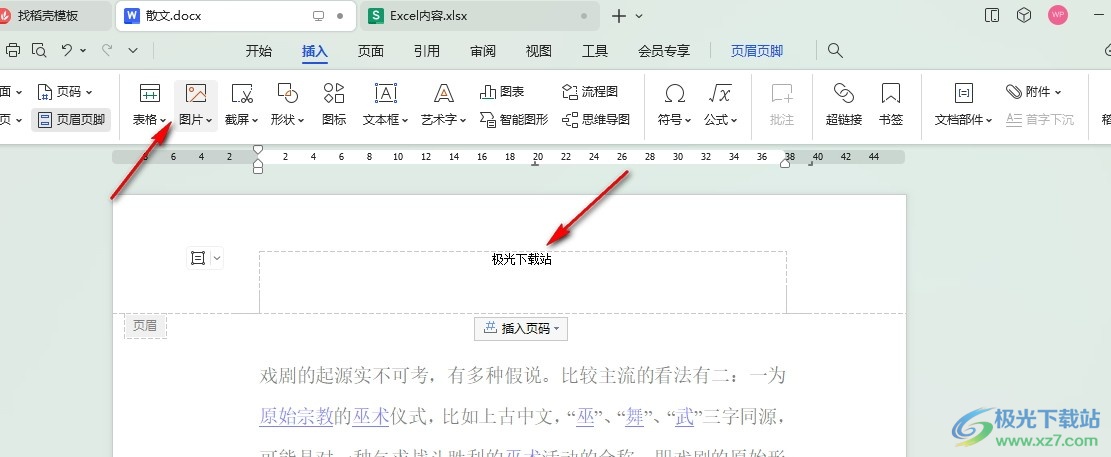
5、第五步,接着我们在文件夹页面中打开准备好的LOGO图片,然后在页眉中调整好LOGO的位置和大小即可
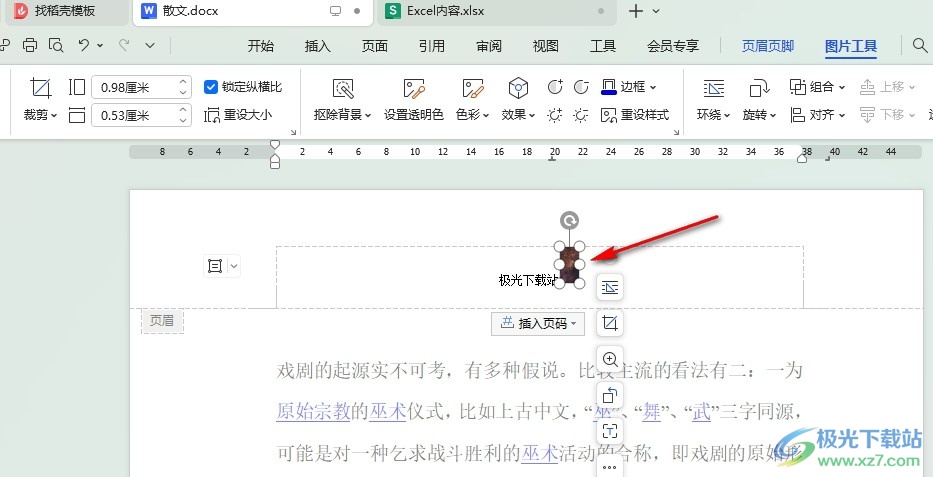
以上就是小编整理总结出的关于WPS Word在顶部添加公司的logo的方法,我们在WPS中打开插入工具,然后在其子工具栏中找到页眉页脚工具,点击该工具之后点击页眉,然后在页眉处插入LOGO图片即可,感兴趣的小伙伴快去试试吧。

大小:240.07 MB版本:v12.1.0.18608环境:WinAll, WinXP, Win7, Win10
- 进入下载
相关推荐
相关下载
热门阅览
- 1百度网盘分享密码暴力破解方法,怎么破解百度网盘加密链接
- 2keyshot6破解安装步骤-keyshot6破解安装教程
- 3apktool手机版使用教程-apktool使用方法
- 4mac版steam怎么设置中文 steam mac版设置中文教程
- 5抖音推荐怎么设置页面?抖音推荐界面重新设置教程
- 6电脑怎么开启VT 如何开启VT的详细教程!
- 7掌上英雄联盟怎么注销账号?掌上英雄联盟怎么退出登录
- 8rar文件怎么打开?如何打开rar格式文件
- 9掌上wegame怎么查别人战绩?掌上wegame怎么看别人英雄联盟战绩
- 10qq邮箱格式怎么写?qq邮箱格式是什么样的以及注册英文邮箱的方法
- 11怎么安装会声会影x7?会声会影x7安装教程
- 12Word文档中轻松实现两行对齐?word文档两行文字怎么对齐?
网友评论